w10怎么设置显卡最佳性能 Win10如何调整显卡性能
更新时间:2024-03-16 16:38:08作者:xiaoliu
在使用Windows 10时,调整显卡性能是许多用户关注的重点之一,通过合理设置显卡,可以让电脑在运行游戏或进行图形处理时更加流畅,提升整体性能和体验。而对于不同的显卡型号和电脑配置,也需要采取不同的调整方法,以达到最佳性能。了解如何在Windows 10中设置显卡性能成为许多用户迫切需要了解的技巧之一。接下来我们将介绍一些简单易行的方法,帮助您轻松调整显卡性能,让您的电脑发挥最佳潜力。
步骤如下:
1.如果我们独立显卡采用的是N卡,如果在桌面的空白处。鼠标右键点击,弹出菜单之后,我们选择“NVIDIA控制面板”,如下图所示。
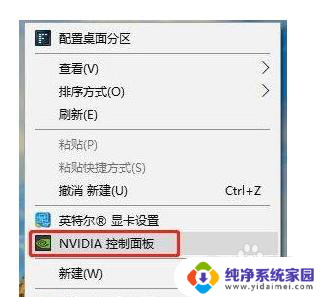
2.我们在左侧栏中,展开「3D设置」-》「通过预览调整图像设置」-》「使用我的优先选择」-》「侧重于」-》「性能」-》「应用」。将性能调整最大化,并保存设置。
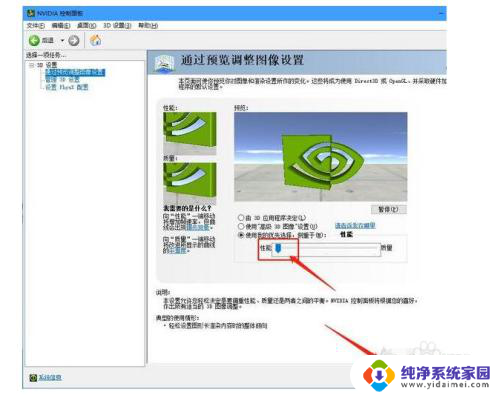
3.在「管理3D设置」中,将首选图形处理器更改为「高性能NVIDIA处理器」。并将「最大预渲染帧数」改成数值 「1」,如下图所示。
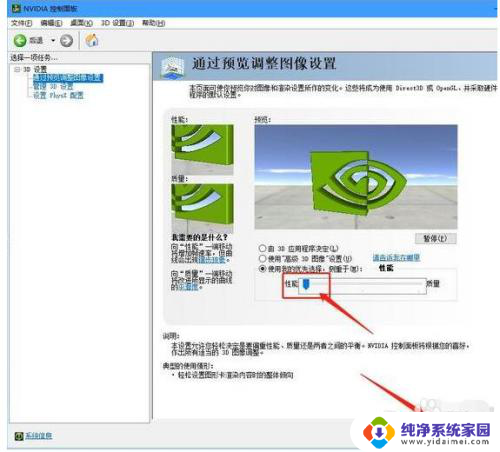
4.并在设置中关闭“垂直同步”,如下图所示。
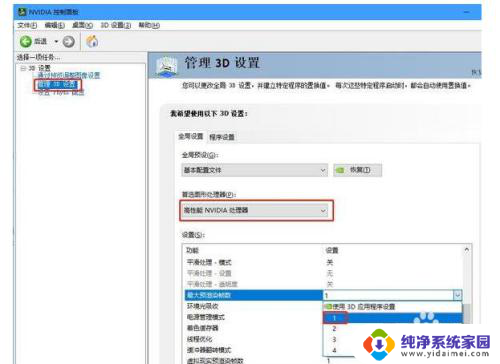
5.此外,我们再将电源管理模式同时也设置为「最高性能优先」。
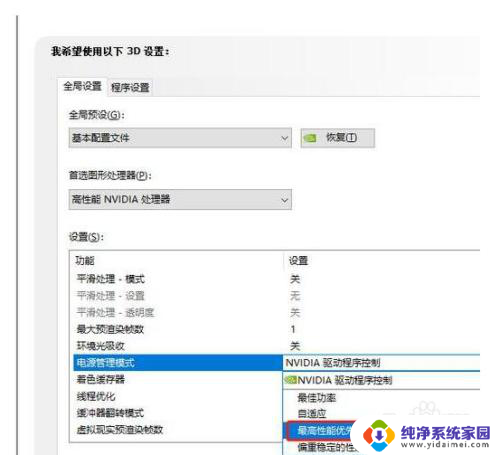
以上就是w10如何设置显卡的最佳性能的全部内容,有需要的用户可以根据小编的步骤进行操作,希望对大家有所帮助。
w10怎么设置显卡最佳性能 Win10如何调整显卡性能相关教程
- win10桌面性能 Win10系统最佳性能设置方法
- 电源选项怎么设置最好win10节能还是高性能 win10电源模式最佳性能设置方法
- win10性能最大化设置 怎样调整Win10系统以达到最大化电脑性能
- w10怎么看显卡配置信息 win10如何查看显卡配置详细信息
- w10电脑显卡配置怎么看 如何在win10中查看显卡配置
- 显卡win10已将其停止代码43影响显卡性能吗 Win10系统显卡问题代码43解决方案
- win10怎么切换独立显卡 win10如何调整显卡切换策略
- 怎么选择独立显卡和集成显卡 win10如何调整独立显卡和集成显卡的优先级
- w10怎么更新显卡和驱动 Win10如何手动更新显卡驱动
- 英伟达怎么设置独显 win10如何调整独立显卡和集成显卡的优先级
- 怎么查询电脑的dns地址 Win10如何查看本机的DNS地址
- 电脑怎么更改文件存储位置 win10默认文件存储位置如何更改
- win10恢复保留个人文件是什么文件 Win10重置此电脑会删除其他盘的数据吗
- win10怎么设置两个用户 Win10 如何添加多个本地账户
- 显示器尺寸在哪里看 win10显示器尺寸查看方法
- 打开卸载的软件 如何打开win10程序和功能窗口